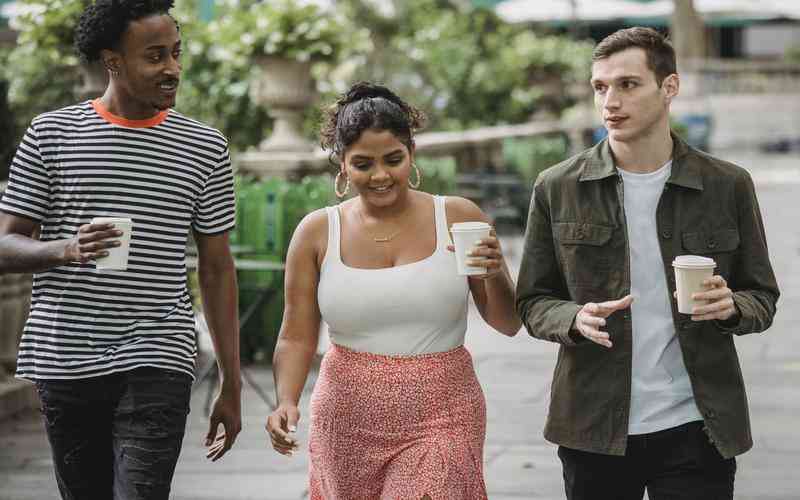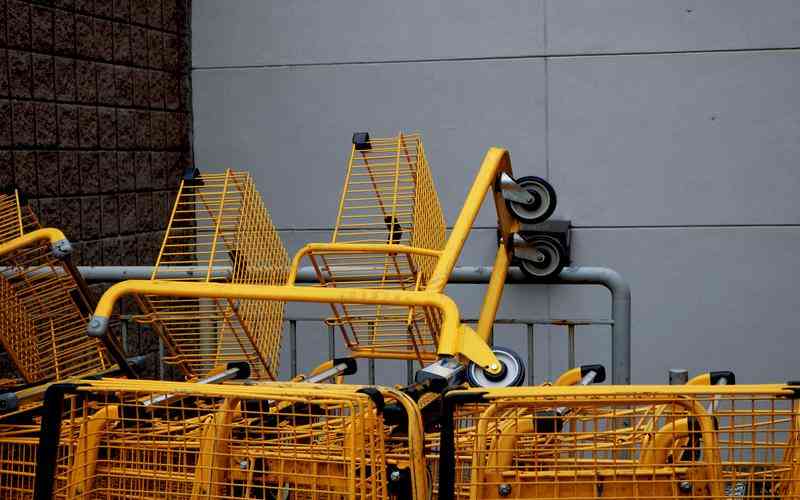摘要:在现代网络环境下,手机不仅仅是通信工具,它还可以作为电脑上网的桥梁。通过手机的USB和Wi-Fi连接,用户可以在没有稳定网络连接的情况下,利用手机的数据连接为电脑提供上网服务。本文将...
在现代网络环境下,手机不仅仅是通信工具,它还可以作为电脑上网的桥梁。通过手机的USB和Wi-Fi连接,用户可以在没有稳定网络连接的情况下,利用手机的数据连接为电脑提供上网服务。本文将详细介绍如何通过USB和Wi-Fi分别将手机连接到电脑上网的步骤和设置,帮助用户更好地利用这一功能。
通过USB连接手机上网
使用USB连接手机上网是一种常见的方式,它可以通过手机的数据连接为电脑提供稳定的网络服务。以下是具体步骤:
准备工作
确保手机和电脑都已准备好,并且手机的USB调试模式已开启。不同品牌的手机在开启USB调试模式的步骤上有所不同,但通常可以在“设置”中的“开发者选项”中找到相关选项。若未开启开发者选项,请进入“设置”->“关于手机”中多次点击“版本号”以启用。
连接手机和电脑
使用USB数据线将手机与电脑连接。连接成功后,手机会弹出通知,选择“USB用于”或“USB连接模式”,选择“数据传输”或“USB网络共享”。
启用USB网络共享
在手机上,进入“设置”->“网络和互联网”->“热点与网络共享”,找到“USB网络共享”选项并启用。手机将开始通过USB将网络连接共享给电脑。
电脑设置
在电脑上,确保已安装手机驱动程序,通常系统会自动安装。如果没有,请手动下载并安装驱动程序。连接成功后,电脑应自动识别到网络连接并可以使用手机的数据连接上网。
测试网络连接
在电脑上打开浏览器,访问网站测试网络连接是否正常。如果出现连接问题,检查手机的网络设置和USB连接是否稳定。
通过Wi-Fi连接手机上网
通过Wi-Fi连接手机上网,通常是通过手机的热点功能,将手机的移动数据转换为无线网络信号,让电脑通过无线网络连接到手机。具体步骤如下:
启用手机热点
在手机上,进入“设置”->“网络和互联网”->“热点与网络共享”,选择“Wi-Fi热点”,启用热点功能。在设置中,可以设置网络名称(SSID)、密码以及其他相关选项。确保热点开启状态下,手机的移动数据网络正常工作。
设置热点参数
在“Wi-Fi热点”设置中,您可以根据需要设置网络名称和密码。网络名称是您在电脑上搜索时看到的Wi-Fi名称,而密码则用于连接Wi-Fi时进行身份验证。
连接电脑到手机热点
在电脑上,打开Wi-Fi设置,搜索到刚才设置的手机热点名称,选择并输入密码进行连接。连接成功后,电脑将通过手机的Wi-Fi热点上网。
测试网络连接
与USB连接类似,连接成功后,打开浏览器测试网络连接是否正常。如果连接出现问题,检查手机的热点设置和网络状态。
优化网络性能
如果通过Wi-Fi连接速度较慢,可能是因为网络信号干扰或手机位置不佳。尝试将手机放置在离电脑更近的位置,或减少周围的无线干扰。
常见问题及解决方法
在进行手机与电脑的网络连接时,可能会遇到一些常见问题。以下是一些问题及其解决方法:
无法识别手机
如果电脑无法识别连接的手机,检查USB驱动是否正确安装。重新插拔USB线,尝试更换USB端口,或者在手机设置中重新选择USB连接模式。
网络连接不稳定

如果通过USB或Wi-Fi连接网络不稳定,检查手机的数据连接是否正常,确保移动数据信号良好。对Wi-Fi热点,尽量减少干扰,确保手机与电脑之间的距离适中。
连接速度慢
若连接速度慢,可能是由于移动网络带宽限制或Wi-Fi信号强度不足。尝试优化网络设置,选择较少干扰的频道,或将手机和电脑靠近。
手机过热
长时间使用手机作为网络热点可能会导致手机过热。定期检查手机温度,避免长时间连续使用,并确保手机处于通风良好的环境中。
总结与建议
手机通过USB和Wi-Fi连接电脑上网是一项非常实用的功能,可以在没有其他网络连接的情况下提供稳定的网络服务。通过USB连接通常提供更稳定的网络,而Wi-Fi连接则更加灵活。在设置过程中,需要确保手机的网络和热点设置正确,电脑的驱动程序和网络配置无误。遇到问题时,可以通过检查连接、优化设置和调整设备位置来解决。希望本文的指南能够帮助用户顺利设置和使用手机的网络连接功能,提升工作和生活的便利性。